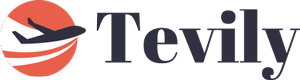excel表格怎么生成记录表
生成Excel记录表的步骤主要包括:确定记录表的目的、设置表头、添加数据验证、使用条件格式、利用公式自动计算、创建图表、保护工作表。本文将详细介绍这些步骤,并提供一些专业的个人经验见解,帮助你高效地生成Excel记录表。
一、确定记录表的目的
在创建Excel记录表之前,首先需要明确表格的用途和目标。这将影响表格的设计和功能。例如,记录表可以用于跟踪项目进度、管理库存、记录财务数据等。明确目的后,可以更好地设计表格结构和内容。
确定记录表的目的不仅有助于设计表格,还能帮助你选择合适的数据列和格式。例如,如果你需要记录项目进度,可以包括项目名称、开始日期、结束日期、负责人等列。如果是财务记录表,可以包括日期、描述、收入、支出、余额等列。通过明确目的,可以确保表格的每一列都具有实际意义,并且数据录入更加规范。
二、设置表头
表头是记录表的核心部分,用于描述每一列的数据类型和含义。设置表头时,应该使用简洁、易懂的文字,以便用户快速理解每一列的数据内容。可以使用不同的字体、颜色和边框来区分表头,使其更加醒目。
在设置表头时,可以考虑使用合并单元格和旋转文本来优化表格布局。例如,如果表头内容较长,可以将其旋转45度或90度,以节省水平空间。此外,可以使用条件格式为表头添加背景颜色,使其与数据区域区分开来。通过合理设置表头,可以提高表格的可读性和美观度。
三、添加数据验证
数据验证是Excel中的一项功能,可以确保输入的数据符合预定的规则,从而减少错误。通过添加数据验证,可以限制用户输入特定范围的值、日期、文本长度等。例如,可以设置一个下拉列表,限制用户只能选择预定义的选项。
数据验证的应用场景非常广泛。例如,在记录表中,如果某一列需要输入日期,可以使用数据验证确保输入的是有效的日期格式;如果某一列需要输入特定的分类,可以使用下拉列表限制用户选择预定义的分类。通过添加数据验证,可以提高数据录入的准确性和一致性,从而减少后期的数据清理工作。
四、使用条件格式
条件格式是Excel中的一项功能,可以根据单元格的值自动应用不同的格式,从而突出显示特定的数据。使用条件格式,可以使记录表更加直观易读。例如,可以使用不同颜色表示不同的状态、使用图标表示数据趋势、使用色阶表示数据大小等。
条件格式的应用场景非常广泛。例如,在项目进度记录表中,可以使用条件格式为不同的项目状态(如“未开始”、“进行中”、“已完成”)应用不同的颜色;在财务记录表中,可以使用条件格式为收入和支出应用不同的颜色,以便快速区分。通过合理使用条件格式,可以提高数据的可视化效果,从而更容易发现异常数据和趋势。
五、利用公式自动计算
Excel中的公式功能非常强大,可以自动计算和更新数据,从而提高工作效率。在记录表中,可以使用公式计算总和、平均值、最大值、最小值等。例如,可以使用SUM函数计算总和、AVERAGE函数计算平均值、MAX函数和MIN函数分别计算最大值和最小值。
利用公式自动计算的一个重要技巧是使用相对引用和绝对引用。例如,在计算某一列的总和时,可以使用相对引用,使公式适用于整列数据;在引用固定单元格时,可以使用绝对引用,以确保公式在复制时仍然指向正确的单元格。此外,可以使用IF函数、VLOOKUP函数、INDEX和MATCH函数等高级函数,实现更加复杂的数据处理和分析。
六、创建图表
图表是Excel中的一项功能,可以将数据以图形的形式展示,使数据更加直观易懂。在记录表中,可以创建各种类型的图表,如柱状图、折线图、饼图、散点图等。例如,可以使用柱状图展示不同项目的进度、使用折线图展示财务数据的趋势、使用饼图展示分类数据的比例。
创建图表时,需要根据数据类型选择合适的图表类型。例如,对于时间序列数据,可以选择折线图;对于分类数据,可以选择柱状图或饼图。此外,可以使用图表标题、轴标签、图例等元素,使图表更加清晰易懂。通过创建图表,可以直观展示数据趋势和分布,从而更容易进行数据分析和决策。
七、保护工作表
为了防止误操作或恶意篡改,可以对Excel工作表进行保护。保护工作表时,可以设置密码,限制用户对特定单元格的编辑权限。例如,可以允许用户输入数据,但禁止修改公式和表头。
保护工作表的一个重要技巧是使用“锁定”和“隐藏”功能。例如,可以锁定公式单元格,防止用户误修改;可以隐藏特定列或行,防止用户查看敏感数据。此外,可以使用“保护工作簿”功能,限制用户对整个工作簿的结构修改。通过保护工作表,可以提高数据的安全性和完整性。
八、使用模板和宏
为了提高工作效率,可以使用Excel模板和宏。模板是预定义的工作簿,可以包含表头、格式、公式等内容,用户可以基于模板快速创建新的记录表。宏是预录制的操作序列,可以自动执行重复性任务,例如数据导入、格式设置等。
使用模板和宏的一个重要技巧是根据实际需求进行定制。例如,可以创建一个通用的记录表模板,包含常用的表头、格式和公式;可以录制一个宏,自动执行数据导入和格式设置。通过使用模板和宏,可以大幅减少重复性工作,提高工作效率。
九、定期备份和更新
在使用Excel记录表时,定期备份和更新是非常重要的。备份可以防止数据丢失,而更新可以保持数据的最新性。例如,可以定期将记录表保存到云存储或外部硬盘,以防止电脑故障导致的数据丢失。
定期备份和更新的一个重要技巧是使用自动化工具。例如,可以使用Excel的自动保存功能,定期将工作簿保存到指定位置;可以使用版本控制工具,记录每次修改的历史版本。通过定期备份和更新,可以确保数据的安全性和可靠性。
十、与团队协作
在团队工作中,共享和协作是非常重要的。Excel提供了多种共享和协作功能,例如共享工作簿、协同编辑、评论等。通过共享工作簿,团队成员可以同时编辑和查看记录表,从而提高协作效率。
与团队协作的一个重要技巧是设置权限和记录更改。例如,可以为不同的团队成员设置不同的编辑权限,限制他们只能修改特定的单元格;可以启用“记录更改”功能,跟踪每个成员的修改记录。通过合理设置权限和记录更改,可以提高团队协作的效率和透明度。
十一、使用高级分析工具
Excel提供了多种高级分析工具,可以帮助你深入分析数据。例如,数据透视表是一个强大的工具,可以快速汇总和分析大量数据;数据分析工具箱提供了多种统计分析和回归分析功能。
使用高级分析工具的一个重要技巧是结合实际需求选择合适的工具。例如,可以使用数据透视表快速生成汇总报告;可以使用回归分析预测未来趋势。通过使用高级分析工具,可以深入挖掘数据价值,从而做出更加科学的决策。
十二、学习和提升
Excel是一款功能强大的软件,持续学习和提升是非常重要的。通过学习,可以掌握更多的功能和技巧,提高工作效率和数据分析能力。可以通过阅读书籍、参加培训、观看视频教程等方式进行学习。
学习和提升的一个重要技巧是结合实际工作进行实践。例如,可以尝试在实际工作中应用新的函数和工具;可以参与Excel社区和论坛,与其他用户交流经验和问题。通过持续学习和实践,可以不断提升Excel技能,从而更好地应对工作中的各种挑战。
总结:
生成Excel记录表的关键步骤包括:确定记录表的目的、设置表头、添加数据验证、使用条件格式、利用公式自动计算、创建图表、保护工作表、使用模板和宏、定期备份和更新、与团队协作、使用高级分析工具、学习和提升。通过掌握这些步骤和技巧,可以高效地生成和管理Excel记录表,从而提高工作效率和数据分析能力。
相关问答FAQs:
1. 如何在Excel中生成记录表?在Excel中生成记录表非常简单。首先,打开Excel并创建一个新的工作簿。然后,根据你的需求,在第一个工作表中创建列标题,如姓名、日期、时间、备注等。接下来,逐行输入记录的数据。你可以使用Excel提供的各种功能来格式化和处理数据,如筛选、排序、自动填充等。最后,保存并命名你的记录表,以便将来查看和编辑。
2. 如何设置Excel记录表的自动编号?如果你想在Excel记录表中自动为每一行添加编号,可以使用Excel的公式功能来实现。首先,在编号列的第一行输入1,然后在第二行输入以下公式:=A1+1,并将此公式拖动到所有需要自动编号的行。这样,每次添加新的记录时,编号列会自动更新。
3. 如何在Excel记录表中使用筛选功能?使用Excel的筛选功能可以帮助你快速过滤和查找记录表中的数据。在记录表中,选择任何一个单元格,然后点击Excel菜单栏中的“数据”选项卡。在“筛选”组中,点击“筛选”按钮。接下来,每个列标题旁边都会出现一个下拉箭头,点击箭头可以选择要筛选的数据。你可以根据需要设置多个筛选条件,以便更精确地过滤数据。
原创文章,作者:Edit2,如若转载,请注明出处:https://docs.pingcode.com/baike/4596131